用Protel DXP 2004 SP2生成高质量图片文件
1.首先确保电脑中的Offe2003(或2007)软件安装了下列工具:MicrotOfficeDocumentImaging和MicrosoftOfficeDocumentImageWriter(采用典型安装方式会自动安装,如果没有可以上网下载一个)。
2.打开ProtXP2004SP2软件的文件。
(1)执行菜单命令:文件/输出制造文件/Final,生成预览文件:PreviewFinalArtworkPrintsof[充电器PCB2Pcbdoc],右击选中文件(如底层信号层),出现快捷菜单,点击配置(X)…,出现PCB打印输出属性页面(上图),勾选相应的项进行设置,读者可以自行实验,此处不再赘述。右键点击名称栏下的BottomLayer,出现快捷菜单,左键点击插入层(L),出现层属性页面(下图),在打印层次类型的下拉选项中选中Keep-outLayer(禁止布线层,用来确定PCB的边框,想生成1:1比例的PCB图片,禁止布线层绝对不可缺少),点击确认,则Keep-outLayer层就添加到上图的BottomLayer下,还可以添加其它层。
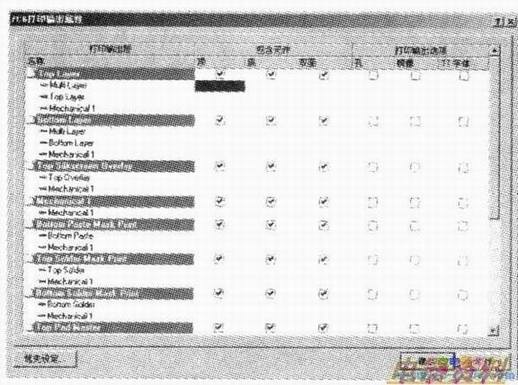
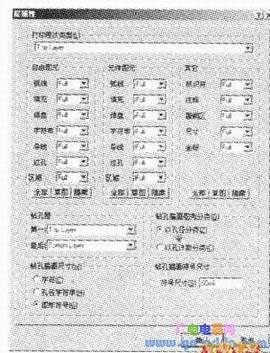
(2)鼠标左键点击PCB打印输出属性页面的优先设定,出现PCB打印优先设定页面,在彩色和灰度栏,点击相应的层,可以进行灰度和颜色的设置,软件默认的顶层(TopOverly)颜色太浅,灰度设为最大,可提高打印的清晰度,所以这一设置很有必要。
(3)回到预览文件PreviewFinalArtworkPrintsof[充电器PCB2.Pcbdocl页面,鼠标左键点击打印,出现PrinterConfiqorationfor[FabricationOutputs]页面,在打印机名称的下拉选项中可找到MicrosoftOfficeDocumentageWriter,选中该虚拟打印机,打印范围设为当前页,点击确认,出现另存为对话框,该对话框中的文件名和保存类型均采用默认设置,保存。
(4)保存后自动出现虚拟打印机的工作界面——FinalArtworkPrints.mdi-MicrosoftOfficeDocumentImaging,在该页面用鼠标左键框选该图后,会出现红色的方框,(这一步要格外小心,红色方框要刚好与图片的边框重合,方框过大或过小都会影响PCB尺寸的精度),点击右键,在出现的快捷菜单中选中复制图象,然后就可以把该图粘贴到Word文档。
(5)在Word文档中安照Protel中设计的PCB尺寸,设置该图片的大小,用针式打印机打印就可以生成高清晰的1:1大小的PCB图。该图片可以很方便地用于各种文稿,完全可以用于图书的印刷。
(6)也可以启动WindowsXP自带的画图软件。点击“编辑”菜单下的“粘贴”,PCB图清晰地出现在工作区,点击“文件”菜单下的“另存为”,出现“保存为”对话框,在对话框中“保存类型”选为“单色位图”(这样可以减小保存后图片文件的体积),点击“保存”按钮,之后出现一个警告对话框,不必理会,点击“是”存储图象文件。转换出的图片文件可用任何图象处理软件打开,便于观看和编辑处理。
- 上一篇:Excel数据输入和编辑60个技巧
- 下一篇:Excel使用的44个基本技巧